'>

มีปัญหากับไฟล์ ไดรเวอร์ Samsung Android ในคอมพิวเตอร์ของคุณ? ไม่ต้องกังวล! คุณสามารถแก้ไขปัญหาไดรเวอร์ Samsung Android ได้อย่างง่ายดายและรวดเร็ว!
ฉันจะดาวน์โหลดไดรเวอร์ Samsung Android ใน Windows ได้อย่างไร
ปัญหานี้มักเกิดขึ้นเนื่องจากไฟล์ ไดรเวอร์ Samsung Android หายไปหรือล้าสมัย ในคอมพิวเตอร์ของคุณ ดังนั้นคุณสามารถลอง อัปเดตไดรเวอร์ เพื่อแก้ไข คุณสามารถลองใช้วิธีการต่อไปนี้เพื่อแก้ไขปัญหาได้อย่างง่ายดายและรวดเร็ว
- อัปเดตไดรเวอร์ Samsung Android ในตัวจัดการอุปกรณ์
- อัปเดตไดรเวอร์ Samsung Android โดยอัตโนมัติ - รวดเร็วและง่ายดาย
แก้ไข 1: อัปเดตไดรเวอร์ Samsung Android ในตัวจัดการอุปกรณ์
คุณสามารถอัปเดตไดรเวอร์ Samsung Android ได้ใน Device Manager เพียงทำตามขั้นตอนด้านล่าง:
1) เปิด ตัวจัดการอุปกรณ์ ในคอมพิวเตอร์ของคุณ
2) ดับเบิลคลิก ไดรเวอร์ Samsung Android เพื่อเปิดคุณสมบัติไดรเวอร์

3) ใน ไดร์เวอร์ คลิกแท็บ อัปเดตไดรเวอร์ .

4) เลือก ค้นหาซอฟต์แวร์ไดรเวอร์ที่อัพเดตโดยอัตโนมัติ . จากนั้นรอการค้นหาออนไลน์สำหรับไดรเวอร์
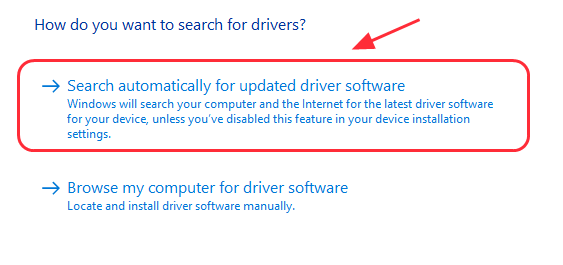
5) หลังจากอัปเดตให้ตรวจสอบไดรเวอร์ Samsung Android และดูว่าปัญหาได้รับการแก้ไขหรือไม่
แก้ไข 2: อัปเดตไดรเวอร์ Samsung Android โดยอัตโนมัติ - รวดเร็วและง่ายดาย
หากวิธีที่ 1 ไม่สามารถแก้ปัญหาของคุณได้หรือคุณไม่มั่นใจที่จะเล่นกับคนขับรถด้วยตนเองคุณสามารถทำได้โดยอัตโนมัติด้วย ไดรเวอร์ง่าย .
Driver Easy จะจดจำระบบของคุณโดยอัตโนมัติและค้นหาไดรเวอร์ที่ถูกต้อง คุณไม่จำเป็นต้องรู้ว่าคอมพิวเตอร์ของคุณใช้ระบบอะไรคุณไม่จำเป็นต้องเสี่ยงต่อการดาวน์โหลดและติดตั้งไดรเวอร์ที่ไม่ถูกต้องและคุณไม่จำเป็นต้องกังวลว่าจะทำผิดพลาดเมื่อติดตั้ง
คุณสามารถอัปเดตไดรเวอร์ของคุณโดยอัตโนมัติด้วย Driver Easy เวอร์ชันฟรีหรือ Pro แต่สำหรับรุ่น Pro ใช้เวลาเพียง 2 คลิก (และคุณจะได้รับการสนับสนุนอย่างเต็มที่และไฟล์ รับประกันคืนเงินภายใน 30 วัน ):
1) ดาวน์โหลด และติดตั้ง Driver Easy ในคอมพิวเตอร์ของคุณ
2) เรียกใช้ Driver Easy แล้วคลิก ตรวจเดี๋ยวนี้ . Driver Easy จะสแกนคอมพิวเตอร์ของคุณและตรวจหาไดรเวอร์ที่มีปัญหา

3) คลิกไฟล์ อัปเดต ปุ่มถัดจากไดรเวอร์ Samsung USB Android ที่ถูกตั้งค่าสถานะเพื่อดาวน์โหลดและติดตั้งไดรเวอร์ที่ถูกต้องให้คุณโดยอัตโนมัติ (คุณสามารถทำได้ด้วยเวอร์ชันฟรี)
หรือคุณสามารถคลิก อัพเดททั้งหมด เพื่อดาวน์โหลดและติดตั้งเวอร์ชันที่ถูกต้องของไดรเวอร์ทั้งหมดที่ขาดหายไปหรือล้าสมัยในคอมพิวเตอร์ของคุณโดยอัตโนมัติ (ซึ่งต้องใช้ รุ่น Pro . คุณจะได้รับแจ้งให้อัปเกรดเมื่อคุณคลิกอัปเดตทั้งหมด)

4) หลังจากอัปเดตไดรเวอร์ให้รีสตาร์ทพีซีของคุณและตรวจสอบตัวจัดการอุปกรณ์เพื่อดูว่าปัญหาได้รับการแก้ไขหรือไม่
หวังว่าคุณจะสามารถแก้ไขปัญหาไดรเวอร์ Samsung Android ในคอมพิวเตอร์ของคุณได้อย่างง่ายดายและรวดเร็วด้วยสองวิธีนี้! หากคุณมีคำถามใด ๆ อย่าลังเลที่จะแสดงความคิดเห็นด้านล่างและเราจะดูว่าเราสามารถช่วยอะไรได้อีก






![[แก้ไขแล้ว] OBS Dropping Frames – 2021 Tips](https://letmeknow.ch/img/technical-tips/71/obs-dropping-frames-2021-tips.jpg)